
Inhoudsopgave:
- Auteur John Day [email protected].
- Public 2024-01-30 11:16.
- Laatst gewijzigd 2025-01-23 15:01.

Deze instructable leidt een student door de constructie van een parkeersensor met behulp van een Arduino. In het bijzonder zal ik een ultrasone sensor hebben die constant naar afstand peilt, en samen met een kleine code die deze afstand overneemt en door een of andere loops stuurt om te bepalen welke geluiden op welke afstand worden gespeeld.
Deze taak heeft betrekking op de normen 17 en 18 wat betreft informatietechnologieën en transporttechnologieën.
Aan het einde van deze taak moeten studenten een basiskennis hebben van circuits en codering.
Stap 1: Benodigde onderdelen
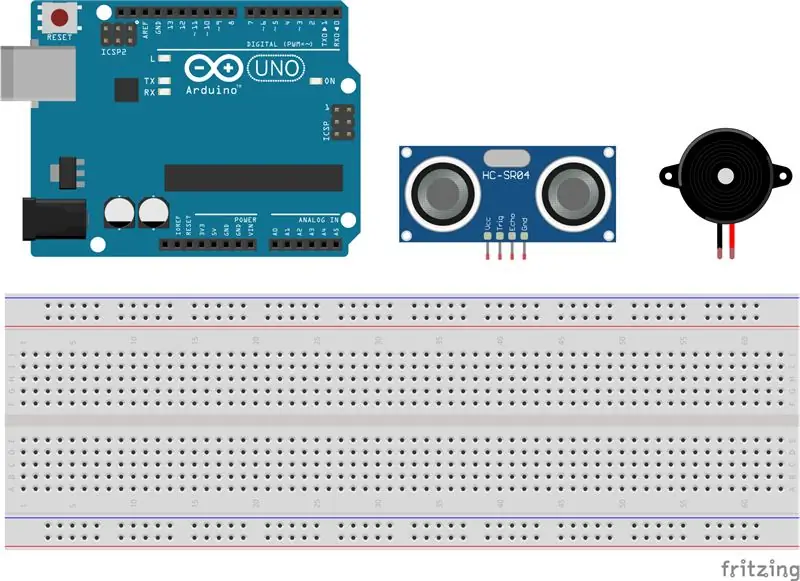
Beginnend met een arduino, een ultrasone bereiksensor en een passieve zoemer, kun je een parkeersensor maken voor je kluns van een broer. De arudino-kit die ik voor deze instructable gebruik, kost $ 30 op Amazon.
Stap 2: Alles aansluiten
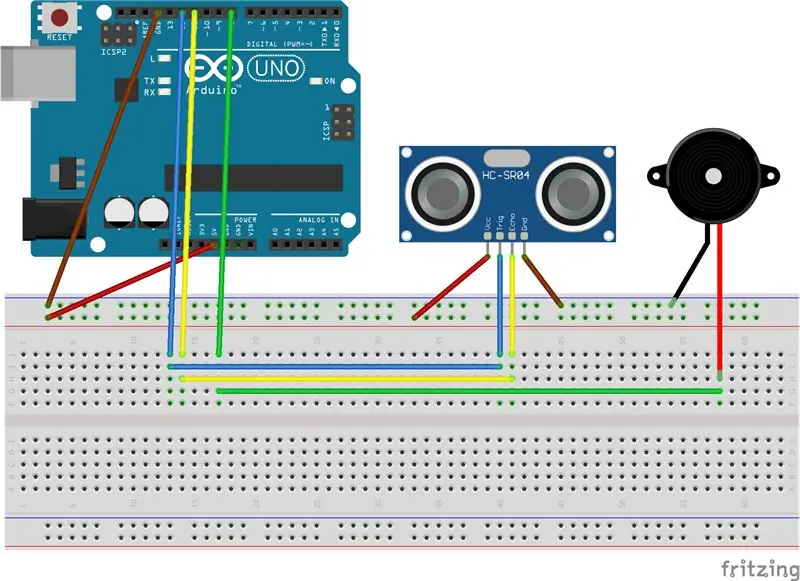
Na het verzamelen van de materialen, moeten ze worden aangesloten op de manier zoals weergegeven. De verschillende banen van het circuit zijn voor het gemak voorzien van een kleurcode. Met rood voor de stroomdraad en bruin voor aarde. Blauwe en gele draden vertegenwoordigen de twee digitale pinnen waarop de ultrasone sensor moet worden aangesloten. En de groene is de digitale pin waarop de passieve zoemer moet worden aangesloten.
Ze hoeven niet de vorm van de getoonde tekening aan te nemen, aangezien de componenten zo moeten worden geplaatst dat de zoemer door de bestuurder kan worden gehoord en de ultrasone sensor moet worden aangesloten op de achterkant van de auto.
Stap 3: Coderen
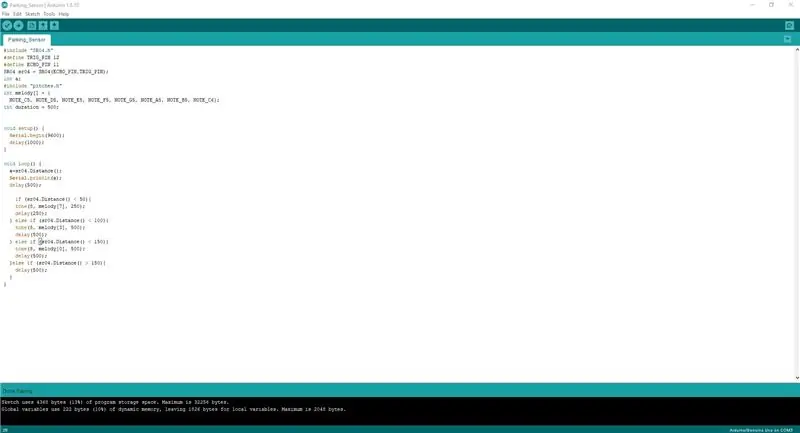
Het idee achter deze code is om gebruik te maken van de bibliotheek die door Elegoo wordt gegeven wanneer je een arduino-kit van hen koopt. Met name de SR04 van de bibliotheek, die voor de ultrasone sensor is, en de toonhoogte van de bibliotheek, een bibliotheek met noten die op uw zoemers kunnen worden gespeeld. Je kunt veranderen welke pinnen je gebruikt om de onderdelen aan te sluiten door de trig- en echo-pinnen voor de SR04 aan te passen en door het eerste nummer in de toonfunctie in je code te wijzigen, kun je wijzigen op welke pin je zoemer is aangesloten. De pinnen die ik momenteel heb ingesteld, zijn de standaard pinnen die zijn ingesteld door Elegoo.
#include "SR04.h"#define TRIG_PIN 12
#define ECHO_PIN 11 SR04 sr04 = SR04 (ECHO_PIN, TRIG_PIN);
int een;
#include "pitches.h"
int melodie = { NOTE_C5, NOTE_D5, NOTE_E5, NOTE_F5, NOTE_G5, NOTE_A5, NOTE_B5, NOTE_C6};
int duur = 500;
void setup() { Serial.begin(9600); vertraging (1000); }
void loop() { a=sr04. Afstand(); Serial.println(a); vertraging (500);
if (sr04. Afstand() < 50){ toon (8, melodie [7], 250); vertraging (250); } anders
if (sr04. Afstand() < 100){ toon (8, melodie [3], 500); vertraging (500); } anders
if (sr04. Distance() <150){ tone(8, melodie[0], 500); vertraging (500); }anders
if (sr04. Afstand() > 150){ vertraging(500); } }
Stap 4: Pas uw code aan uw doel aan
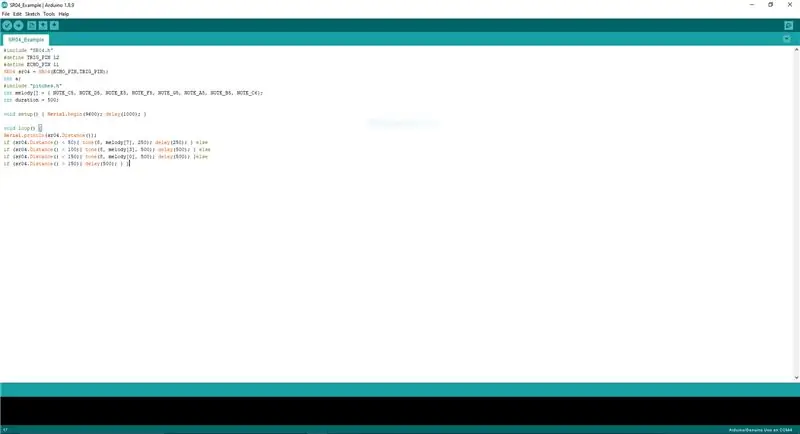
Indien nodig moet u de code mogelijk voor uw doel wijzigen. Omdat de gegeven code bedoeld is om de gebruiker via de seriële monitor veel feedback te geven over wat hij aan het doen is. Wanneer het wordt losgekoppeld van een computer, kan het uitvallen en niet meer correct werken. in een dergelijk geval zou u de code zo moeten wijzigen dat deze niet afhankelijk is van de seriële monitor om te werken. In dit geval stopte ik met het afdrukken van de seriële monitor van de variabele en liet ik deze in plaats daarvan rechtstreeks afdrukken. Dit kan een afname van de nauwkeurigheid van de seriële monitor veroorzaken, aangezien de afstand tussen de uitlezing en de toon enigszins kan veranderen, maar dit neemt de noodzaak in de lus weg.
#include "SR04.h"#define TRIG_PIN 12 #define ECHO_PIN 11 SR04 sr04 = SR04(ECHO_PIN, TRIG_PIN);
int een;
#include "pitches.h"
int melodie = { NOTE_C5, NOTE_D5, NOTE_E5, NOTE_F5, NOTE_G5, NOTE_A5, NOTE_B5, NOTE_C6};
int duur = 500;
void setup() { Serial.begin(9600); vertraging (1000); }
void loop() { Serial.println(sr04. Distance());
if (sr04. Afstand() < 50){ toon (8, melodie [7], 250); vertraging (250); } anders
if (sr04. Afstand() < 100){ toon (8, melodie [3], 500); vertraging (500); } anders
if (sr04. Distance() <150){ tone(8, melodie[0], 500); vertraging (500); }anders
if (sr04. Afstand() > 150){ vertraging(500); } }
Stap 5: Zoek een use-case
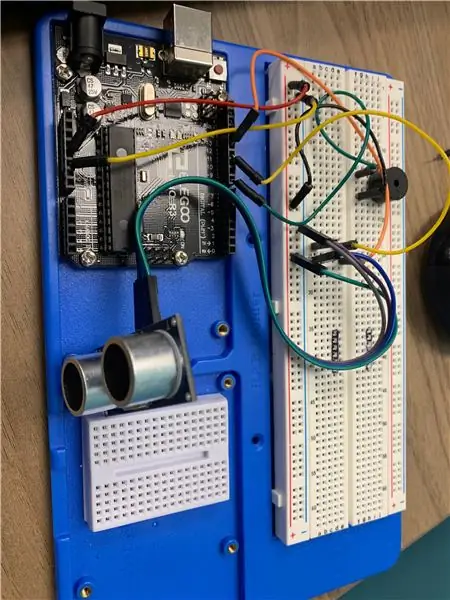
Wees creatief met je creatie. U kunt dit apparaat met meer dan alleen een auto gebruiken. Je zou het kunnen gebruiken als nabijheidssensor voor je slaapkamer, of als hulpmiddel voor Halloween. Zodra je de codering en bedrading onder de knie hebt, kun je dit apparaat uitbreiden. Als je wilde, zou je een LCD aan de Arduino kunnen toevoegen die een realtime afstandsweergave weergeeft. Als je het eenmaal onder de knie hebt, is het gebruik van de arduino een leuke en gemakkelijke manier om vertrouwd te raken met het proces van bouwen en coderen ermee.
Aanbevolen:
Game Design in Flick in 5 stappen: 5 stappen

Game-ontwerp in Flick in 5 stappen: Flick is een heel eenvoudige manier om een game te maken, vooral zoiets als een puzzel, visuele roman of avonturengame
Gezichtsdetectie op Raspberry Pi 4B in 3 stappen: 3 stappen

Gezichtsdetectie op Raspberry Pi 4B in 3 stappen: In deze Instructable gaan we gezichtsdetectie uitvoeren op Raspberry Pi 4 met Shunya O/S met behulp van de Shunyaface-bibliotheek. Shunyaface is een bibliotheek voor gezichtsherkenning/detectie. Het project streeft naar de hoogste detectie- en herkenningssnelheid met
Doe-het-zelfspiegel in eenvoudige stappen (met LED-stripverlichting): 4 stappen

DIY make-upspiegel in eenvoudige stappen (met behulp van LED-stripverlichting): In dit bericht heb ik een doe-het-zelfspiegel gemaakt met behulp van de LED-strips. Het is echt gaaf en je moet ze ook proberen
Hoe plug-ins in WordPress te installeren in 3 stappen: 3 stappen

Hoe plug-ins in WordPress te installeren in 3 stappen: In deze tutorial laat ik je de essentiële stappen zien om de WordPress-plug-in op je website te installeren. In principe kunt u plug-ins op twee verschillende manieren installeren. De eerste methode is via ftp of via cpanel. Maar ik zal het niet opsommen, want het is echt compl
Akoestische levitatie met Arduino Uno stap voor stap (8 stappen): 8 stappen

Akoestische levitatie met Arduino Uno Stap voor stap (8-stappen): ultrasone geluidstransducers L298N Vrouwelijke DC-adapter voeding met een mannelijke DC-pin Arduino UNOBreadboardHoe dit werkt: eerst upload je code naar Arduino Uno (het is een microcontroller uitgerust met digitale en analoge poorten om code te converteren (C++)
